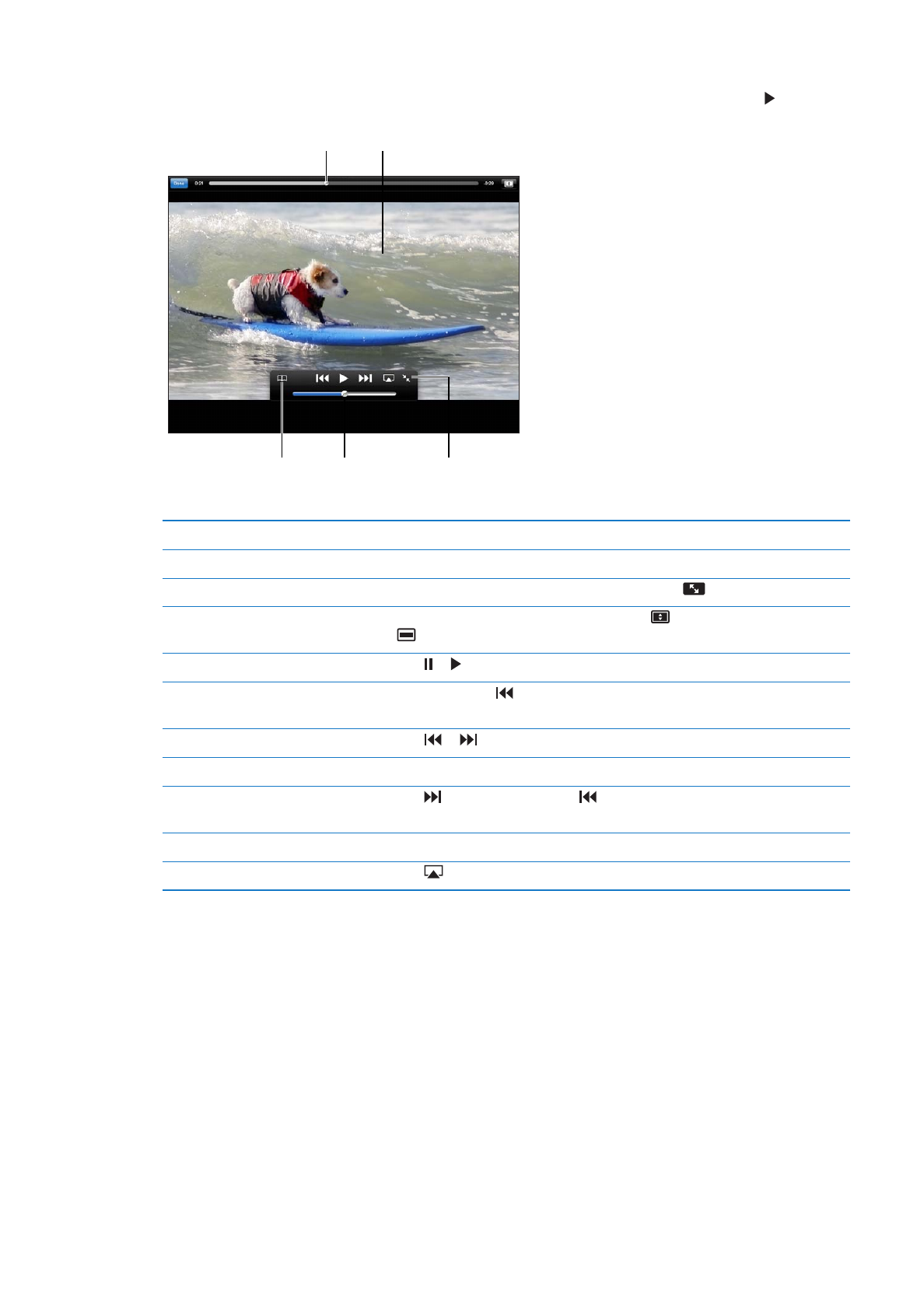
播放视频
观看视频:
在浏览时轻按任何视频。当下载到 iPad 的视频达到一定长度时,回放会开始。轻按 以更快地开
始播放视频。
拖移可向前跳或向后跳。
轻按视频可显示或隐藏控制。
拖移可调整音量。
查看视频信息、相关的
视频以及评论。
将此视频添加到
YouTube 收藏夹。
显示或隐藏视频控制
轻按屏幕。
调整音量
拖移音量滑块,或者使用
iPad 音量按钮或兼容耳机上的音量按钮。
全屏幕观看
将
iPad 转到横排模式。如果仍看到视频信息,请轻按
。
在填满屏幕与适合屏幕宽度之间切换
全屏幕观看时,请连按视频两次。您也可以轻按
以让视频填充屏幕,或者轻按
以让视频适合屏幕。如果看不到这些控制,则视频已完美适合屏幕。
暂停或继续回放
轻按
或 。您也可以按下兼容耳机上的中央按钮(或等效按钮)。
从头开始播放
在视频播放时轻按
。如果您观看该视频的时间少于五秒钟,则您将跳到列表中的
上一个视频。
向前或向后浏览
按住
或 。
跳到任意位置
沿搓擦条拖移播放头。向下滑动手指以将搓擦速率从快速调整为慢速。
跳到列表中的下一个或上一个视频
轻按
以跳到下一个视频。轻按 两次以跳到上一个视频。如果您观看该视频的
时间少于五秒钟,请轻按一次。
停止观看视频
轻按“完成”。
使用
AirPlay 播放 Apple TV 上的视频
轻按
并选取 Apple TV。有关信息,请参阅第 33 页“使用 AirPlay”。
61
第
12 章
YouTube